- ¿Cómo editar música MP3 en Windows Media Player?
- ¿Cómo cortar archivos MP3?
- ¿Cómo recortar MP3 en Filmora Video Editor?
Como todos saben, el Reproductor de Windows Media no tiene la capacidad de permitir a los usuarios editar directamente tus archivos de audio. Sin embargo, hay alguna forma en que los usuarios pueden superar este obstáculo utilizando un complemento de Windows Media Player llamado SolveigMM WMP Trimmer.
En esta publicación, aprenderás cómo recortar y editar MP3 en Windows Media Player paso a paso.
También ve: [Tutorial Completo] Cómo editar archivos MP3 como lo deseas.
¿La parte más avanzada?
Esta publicación también incluye otras dos formas prácticas para ayudarte a recortar y editar archivos MP3 fácilmente: una es utilizando el software de edición de video profesional "Filmora Video Editor", otra es intentar probar el software Windows Movie Maker.
¿Cuál será el mejor? Echemos un vistazo a estas soluciones finales:
- Parte 1: Cómo Editar MP3 en Windows Media Player
- Parte 2: Cómo Recortar MP3 en Filmora Video Editor
- Parte 3: Cómo Recortar MP3 en Windows Movie Maker
¿Cómo Editar (Recortar) MP3 en Windows Media Player?
- Recortar MP3 en Windows Media Player
Paso 1. Descarga el complemento del reproductor multimedia Windows SolveigMM WMP Trimmer Plugin en su computadora. Abre el programa Windows Media Player y navega hasta el menú principal y luego "Herramientas - > Complementos - > SolveigMM WMP Trimmer Plugin" para activar el complemento.
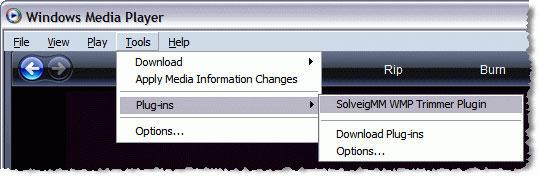
Paso 2. Ve al botón "Abrir archivo de medios" de WMP Trimmer Plugin o simplemente abre el archivo MP3 correspondiente a través del reproductor de Windows Media. Presiona el botón "Editar archivo" para ver la vista ampliada del complemento.
Paso 3. Mueve el control deslizante a la posición de inicio deseada y presiona el botón "Agregar marcador". Realiza lo mismo para seleccionar la posición final.
Alternativamente, puede reproducir el archivo a editar y luego mover el control deslizante a la sección deseada y haz clic en el botón "Inicio". Ingresa manualmente el valor de la hora de inicio en el cuadro de Inicio si deseas cambiar la hora de inicio y luego presiona el botón "Fin" para establecer la hora de finalización. Presiona el botón "In" para recortar el fragmento seleccionado. Luego puedes cambiar el nombre del archivo y guardarlo en la ubicación deseada.
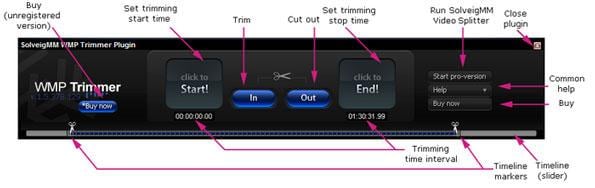
- Editar archivos MP3 en Windows Media Player
Paso 1. Abre Windows Media Player en su computadora. Si no lo tienes, puedes descargarlo e instalarlo.
Paso 2. Ahora abra Windows Media Player y abre el archivo MP3 con Windows Media Player.
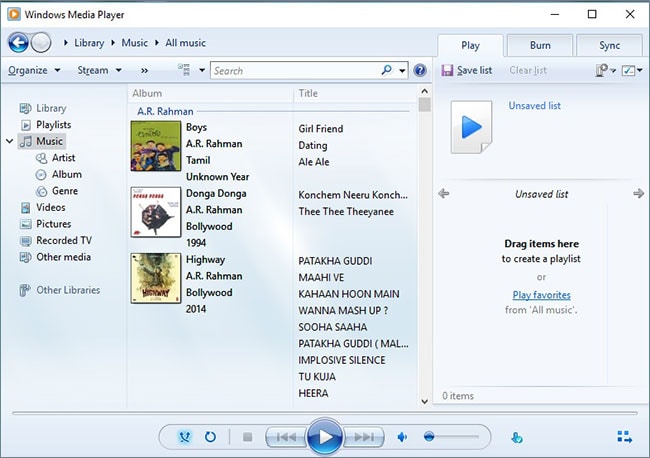
Paso 3. Ve al panel izquierdo y haz clic en "Música" debajo del icono "Biblioteca" para ver el archivo MP3 en la ventana.
Paso 4. Ahora, haz clic derecho en el archivo MP3 y luego haz clic en el botón "Editar". Desde allí, podrás editar el título MP3 de tu canción y el nombre del artista.
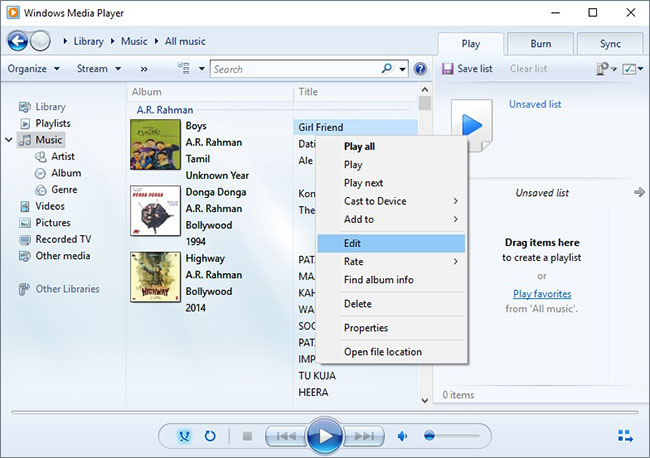
Complete tu edición guardando los cambios
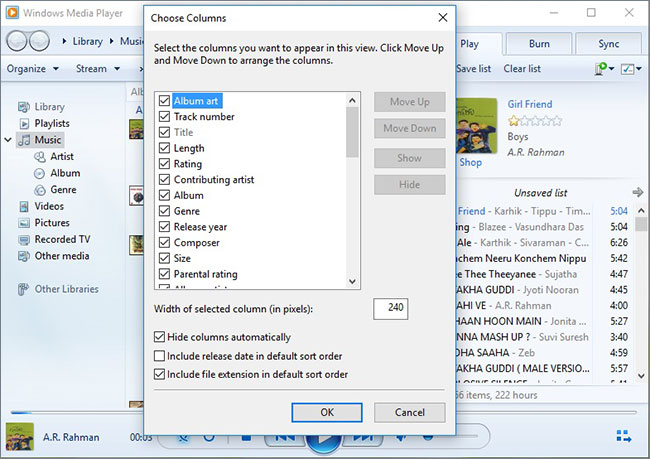
[Bonus] Si utilizas una computadora Mac, puedes intentar editar archivos MP3 en iTunes directamente.
Filmora Video Editor - Editor de Video Profesional para Recortar o Editar Archivos MP3
Filmora Video Editor es una herramienta de recorte de MP3 potente y funcional todo en uno. El programa está equipado con varias características sorprendentes que hacen que tu experiencia sea bastante emocionante. Hay millones de usuarios en todo el mundo que no están equivocados y que dan fe de la efectividad y la fiabilidad de esta categoría. Este programa no solo te permite recortar un archivo MP3 arrastrando la operación, sino que también te permite editar la canción MP3 tan fácilmente como contar hasta 3.

- Ofrece numerosas funciones creativas útiles que ayudan a mejorar la calidad y la apariencia del archivo de audio. Gracias a las más de 300 características elegantes como Texto y Estilos, Superposiciones y Filtros, Biblioteca de Música, Transiciones y Elementos.
- Filmora Video Editor permite a los usuarios realizar varias ediciones como recortar, cortar, pegar, copiar, grabar y agregar efectos, incluidos los ajustes de tono, amplificación, desvanecimiento, entre otros.
- Con este programa, los usuarios pueden importar libremente archivos de audio de plataformas sociales populares como Facebook, Twitter e Instagram, entre otros.
- Este programa ofrece una variedad de funciones avanzadas que incluyen pantalla dividida, 3D Lut, grabación de pantalla, estabilizador de video, detección de escena y separación de audio, entre otros.
- Compatible con varios dispositivos, incluidos los populares dispositivos ios y Android como iPhone, iPod Touch, iPad, Samsung, PSP, HTC y Amazon, entre otros.
¿Cómo Recortar MP3 en Filmora Video Editor?
Paso 1. Importar los archivos MP3
Inicia Filmora Video Editor para mostrar la ventana principal. Una vez que se muestra la interfaz principal, deberás importar los archivos que deseas recortar. Simplemente navega hasta el botón "Importar" y haz clic para importar el archivo respectivo desde la ubicación de guardado en su computadora a este programa. Alternativamente, puede arrastrar estos archivos al icono del Álbum del usuario ubicado dentro de la interfaz principal.

Paso 2. Cortar MP3
Una vez que la carga de archivos se realiza correctamente, arrastra nuevamente estos archivos desde el Álbum del usuario al panel de Línea de tiempo que se encuentra justo en la parte inferior de la ventana del programa.
Cuando hayas arrastrado tus archivos a la línea de tiempo, podrás recortarlos a la longitud deseada. Para hacerlo, simplemente haz clic en el clip de audio para seleccionar y pasar el mouse sobre el borde derecho o izquierdo del clip hasta que veas un indicador de doble flecha. Al aparecer esta flecha, arrástrala a la longitud de tu interés, por supuesto, según tu necesidad y luego recórtela.

Paso 3. Exportar el archivo cortado
Una vez que hayas completado el recorte del archivo MP3 a la longitud deseada, simplemente haz clic en el botón "Exportar". Se mostrará una ventana emergente de salida desde donde podrás elegir el formato de salida MP3 en la pestaña "Formato". Esto asegurará que obtengas el segmento recortado de su archivo MP3 con precisión. Cuando se complete la conversión, ubica el archivo MP3 navegando a "Abrir carpeta" en la parte inferior e identifica el archivo recortado.

[Bonus]
¿Quieres saber más consejos de edición con Filmora Video Editor? Ve este tutorital de 2 minutos:
Básicamente, todo lo cubrio el video anterior, pero en caso de que tenga algunas necesidades específicas, también recogí algunos tutoriales para tu referencia:
- Cómo seleccionar y aplicar más de 100 transiciones gratuitas a un video
- Cómo desenfocar rostros en videos fácilmente
- Cómo crear y agregar un sonido de pitido en un video
[Bonus] ¿Cómo Recortar MP3 en Windows Movie Maker?
Paso 1. Inciar Movie Maker en Windows
Inicia el programa Windows Movie Maker y haz clic en "Agregar música" en el panel de tareas. Selecciona la ubicación de guardado de tu archivo MP3 como tu PC, Vimeo, Free Music Archive o audio micro e impórtalo.
Paso 2. Cortar archivo MP3
Cuando se haya importado el archivo, haz clic derecho en el archivo de interés y selecciona "agregar a la línea de tiempo". Alternativamente, puedes arrastrar el archivo a la línea de tiempo o presionar Ctrl + D. mueve el cursor sobre el principio o el final de tu clip MP3 hasta que se muestre una doble flecha . Arrastra esta flecha a la longitud que deseas.
Paso 3. Guarda tu archivo recortado
Cuando estés satisfecho con el recorte, guarda tu archivo en una ubicación conveniente para facilitar el acceso. Si no lo haces, no recuperarías tu archivo.
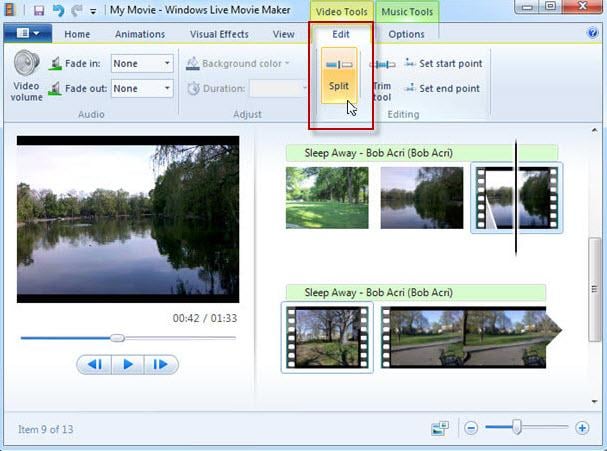
Conclusión
Ahora, has visto 3 formas diferentes de recortar archivos de audio MP3, ¿cuál estás listo para probar?
Sinceramente,
Si sueles usar Windows Media Player para recortar o editar tu archivo MP3, el tutorial anterior puede guiarte para hacerlo.
Pero, si deseas realizar más ediciones en archivos de audio o video,
entonces Filmora Video Editor podría ser la mejor opción para ti.
¿Te cuesta tomar una decisión? No te preocupes, la versión de prueba gratis de Filmora Video Editor está disponible para ti.
Pónte en Contacto con el Centro de Soporte para Obtener una Solución Rápida >






